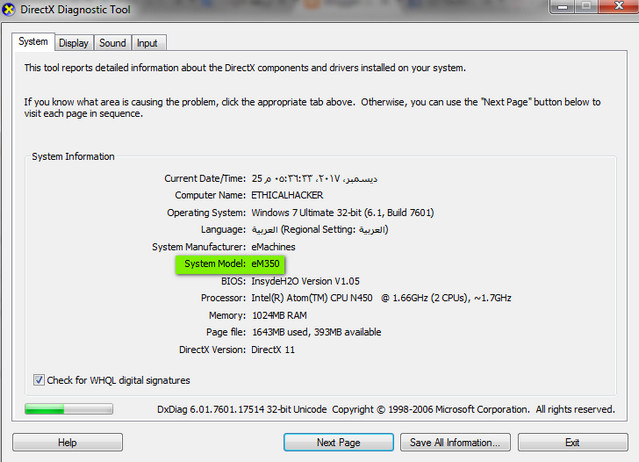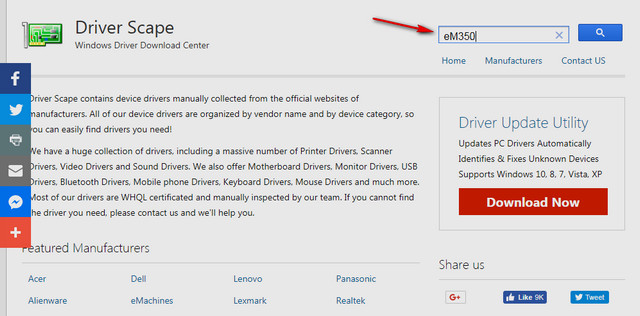소프트웨어 없이 장치용 드라이버를 얻는 방법
새 드라이버를 다운로드하거나 특수 드라이버를 업데이트하려면 컴퓨터 제조업체의 웹 사이트 또는 장치 제조업체의 웹 사이트로 이동하십시오. 드라이버 업데이트는 웹 사이트의 지원 섹션에서 제공되는 경우가 많습니다. HP 또는 Dell과 같이 잘 알려진 브랜드 컴퓨터를 사용하는 경우 예를 들어,
컴퓨터 제조업체의 웹사이트로 이동하여 먼저 최신 드라이버를 확인하는 것이 좋습니다. 어떤 이유로든 운영 체제의 업데이트 드라이버를 업데이트하여 일부 하드웨어 문제를 수정하거나 컴퓨터 성능을 향상시켜야 할 수 있습니다. 소프트웨어를 쉽게 업데이트하십시오.
때때로 드라이버가 장치와 호환되지 않거나 구식일 수 있으며 장치 드라이버를 업데이트하거나 파괴해야 합니다. 이는 물론 시작 시 다른 블루 스크린 문제 또는 Windows가 시작 시 화면 검은색, 오디오가 작동하지 않음, 인터넷 연결 없음 등,
특히 Windows 10 Fall Creators Update 1709로 업그레이드 후 노트북/데스크톱 컴퓨터가 제대로 작동하지 않는지 여부에 관계없이 대부분의 사용자가 드라이버를 가지고 있다는 보고가 있습니다. 소리 등 문제가 작동하지 않습니다. 소프트웨어 없이 장치 드라이버를 쉽게 얻으려면 아래 단계를 따르십시오.
프로그램 없이 장치용 드라이버를 얻는 방법
1단계: RUN 메뉴를 열고 "dxdiag" 명령을 입력한 다음 Enter 키를 누릅니다.
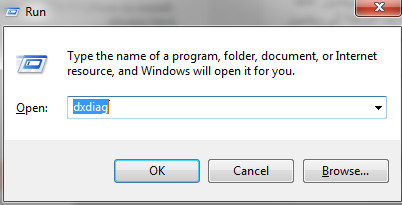
2단계: 모든 장치 드라이버에 대해 이 Direct X 진단 도구 창이 표시되며 eM350에서 볼 수 있는 시스템 모델을 아는 것이 중요합니다.
3단계: 디바이스 모델을 복사하여 드라이버 검색 전문 사이트인 Driver Scape 사이트에 접속하여 그림과 같이 검색창에 컴퓨터 폼을 붙여넣고 엔터를 누릅니다.
검색 결과에서 드라이버를 직접 다운로드할 수 있는 많은 사이트가 표시되고 적절한 위치를 선택하고 여기에서 장치로 직접 드라이버 다운로드를 시작합니다.
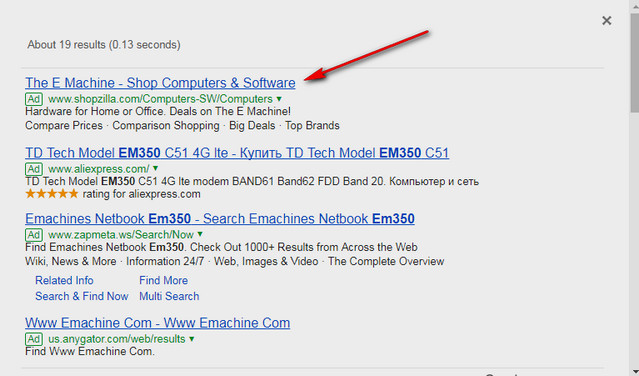
중요: 장치가 HP, Dell 또는 Toshiba와 같은 잘 알려진 브랜드의 장치인 경우 해당 웹 사이트로 직접 이동하여 기술 지원 섹션의 검색 상자에 장치 모델을 입력한 다음 장치에서 직접 드라이버를 다운로드할 수 있습니다.